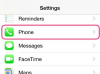სანამ iPhone-ის გამოყენებას დაიწყებდეთ, მაშინაც კი, თუ გსურთ მისი დაყენება მხოლოდ Wi-Fi-ის გამოსაყენებლად, საჭიროა სწორად ჩასვათ თქვენი SIM ბარათი. ბაზარზე ბევრი სხვადასხვა iPhone-ია, მაგრამ მისი ჩასმის გზა და სად მიდის არ შეცვლილა iPhone 4-ის შემდეგ. იმის გარკვევა, თუ როგორ უნდა გააკეთოთ ეს ზუსტად, როგორ გამოიყენოთ თქვენი iPhone SIM ბარათის გარეშე, გადაცემის პროცესი თქვენი SIM გადაიტანეთ ახალ ტელეფონზე და რასაც SIM ბარათი გეუბნებათ არის ყველაფერი, რაც უნდა იცოდეთ თქვენი გამოყენებისთვის iPhone.

როგორ ჩავსვათ SIM ბარათი iPhone-ში
სურათის კრედიტი: portishead1/E+/GettyImages
რა არის SIM ბარათის გამოყენება iPhone-ში?
თქვენი SIM (Subscriber Identity Module) ბარათი განსაზღვრავს თქვენს იდენტიფიკაციას და საშუალებას აძლევს თქვენს ტელეფონს დაუკავშირდეს თქვენი ფიჭური ოპერატორის ქსელს, არსებითად ემსახურება როგორც შუამავალს. გარდა ამისა, მას შეუძლია შეინახოს თქვენი კონტაქტების სია და შეინახოს თქვენი უსაფრთხოების მონაცემები. როდესაც თქვენი კონტაქტები ინახება თქვენს SIM ბარათზე (ან iCloud-ზე, თუ თქვენი წინა ტელეფონი არის iPhone), გადართეთ SIM ბარათი ახალ iPhone-ზე გადასვლა საშუალებას აძლევს ხალხს დაგიკავშირდეთ მასზე თქვენი ძველი ნომრის გამოყენებით და გაძლევთ იმას, რაც გჭირდებათ მათთან დასაკავშირებლად.
დღის ვიდეო
თავად სიმ ბარათს აქვს ოქროს კონტაქტი, რომელიც დამონტაჟებულია მართკუთხა პლასტმასის კორპუსზე, ერთი კუთხის დიაგონალზე გაჭრილით. ეს გეხმარებათ მის სწორად ორიენტირებაში, როდესაც საქმე ეხება თქვენს iPhone-ში მოთავსებას.
როგორ ჩადოთ SIM ბარათი iPhone-ში
იპოვნეთ SIM უჯრა თქვენს iPhone-ზე. ყველა iPhone-ისთვის iPhone 4-დან მოყოლებული (მათ შორის X, 8, 8 Plus, 7, 7 Plus და ა. მოძებნეთ პატარა ოვალური ფორმის პანელი iPhone-ის კიდეზე, ერთ ბოლოში პატარა წრით. გამოიყენეთ გაჭიმული ქაღალდის სამაგრი (არ გჭირდებათ მისი ბოლომდე გაჭიმვა; საკმარისია მხოლოდ ერთი ბოლო) ხვრელში ჩაღრმავება. ეს ხსნის უჯრას, რომელიც შეიცავს SIM-ს. თუ გაქვთ, შეგიძლიათ გამოიყენოთ SIM ბარათის ამოღების ინსტრუმენტი.
შეხედეთ უჯრას, შენიშნეთ, რომელი კუთხეა დაჭრილი კუთხით. შეადარეთ თქვენი SIM ბარათის ამოჭრილი კუთხე, რათა იცოდეთ რა გზით უნდა ჩადოთ იგი. თქვენ შეგიძლიათ მისი მორგება მხოლოდ ერთი გზით. სანამ ჯდება, ხელახლა ჩადეთ უჯრა და დააინსტალირეთ SIM.
ძველ iPhone-ებზე გამოიყენეთ იგივე პროცესი, მაგრამ მოძებნეთ SIM უჯრა iPhone-ის ზედა კიდეზე და არა მარჯვენა მხარეს.
როგორ გადავიტანო ჩემი SIM ბარათი iPhone-ზე?
თქვენი არსებული SIM ბარათის ახალ iPhone-ზე გადასატანად, დარწმუნდით, რომ თქვენი კონტაქტები ინახება iCloud-ზე, თუ თქვენ ადრე გქონდათ iPhone ან თქვენს SIM ბარათზე, თუ ადრე არ გქონდათ iPhone და ჩადეთ იგი SIM-ში უჯრა. ჩართეთ iPhone და, საჭიროების შემთხვევაში, გაიარეთ დაყენების პროცესი მოთხოვნის შესაბამისად.
გადადით "პარამეტრები", შემდეგ "კონტაქტები" და დააჭირეთ "SIM კონტაქტების იმპორტი". იმპორტის პროცესი იწყება და როდესაც ის დასრულდება, თქვენს ნომრებს ნახავთ კონტაქტების სიაში.
შემიძლია მხოლოდ SIM ბარათების შეცვლა iPhone-ებში?
შეგიძლიათ SIM ბარათების შეცვლა iPhone-ებში, იმ პირობით, რომ SIM ბარათი მოერგება სლოტში. SIM ბარათები რამდენიმე ზომისაა. თუ გჭირდებათ ახალი SIM ბარათი თქვენი ახალი iPhone-ისთვის, დაუკავშირდით თქვენს ოპერატორს. თუმცა, თუ თქვენი SIM ბარათი ჯდება, შეგიძლიათ შეცვალოთ იგი პრობლემების გარეშე.
შემიძლია გამოვიყენო ჩემი iPhone SIM ბარათის გარეშე?
თქვენ შეგიძლიათ გამოიყენოთ თქვენი iPhone, როგორც მხოლოდ Wi-Fi მოწყობილობა, იმ პირობით, რომ შეასრულებთ თავდაპირველ დაყენებას ჩასმული SIM ბარათით. ამ პროცესის გავლის შემდეგ, თქვენ არ გჭირდებათ SIM ბარათის ჩასმა, რომ გამოიყენოთ აპები ან ყველაფერი, რაც მოითხოვს მხოლოდ ინტერნეტ კავშირს. თუ SIM ბარათის ჩასმის მოთხოვნა გამოჩნდება ტელეფონის გადატვირთვისას, მაგრამ საწყისი დაყენების შემდეგ, გააუქმეთ ეს „გაუქმების“ შეხებით.
სხვა მოსაზრებები
IPhone 5-დან მოყოლებული (მათ შორის 5s, 5c, SE, 6, 6s, 7, 8, X და ნებისმიერი Plus მოდელები) იყენებენ Nano SIM-ს. ეს ნიშნავს, რომ თქვენი არსებული SIM ბარათი თავსებადია, თუ თქვენ გაქვთ ერთ-ერთი ასეთი მოდელი ან თანამედროვე Android ტელეფონი, რადგან ნანო SIM არის ინდუსტრიის სტანდარტი. iPhone 4 და 4s იყენებენ ოდნავ უფრო დიდ Micro SIM ბარათს, ხოლო ძველი მოდელები იყენებენ დიდ SIM ბარათებს.